要在Telegram中启用后台下载,首先确保应用在设备设置中具有后台运行权限。进入Telegram的设置菜单,选择“数据和存储”,启用自动下载媒体选项,并在后台活动中允许Telegram继续运行。此外,检查设备的电池优化设置,确保未对Telegram进行限制。

了解Telegram下载机制
什么是后台下载
- 后台下载定义
- 持续下载:
- 后台下载是指应用在不处于前台运行状态时,仍然可以继续下载文件的功能。这样即使用户切换到其他应用或锁定屏幕,下载过程也不会中断。
- 自动化和无干扰:
- 后台下载让用户无需一直保持应用在前台,可以在进行其他操作的同时,确保下载任务继续进行。
- 持续下载:
- 后台下载的好处
- 提高效率:
- 通过后台下载,用户可以更高效地管理时间,不必等待下载完成而无法使用设备的其他功能。
- 减少干扰:
- 用户可以自由切换应用或执行其他任务,减少因下载过程造成的干扰和等待时间。
- 提高效率:
为什么需要后台下载
- 用户体验
- 连续性:
- 后台下载提供了连续下载体验,用户不必因为切换应用或设备锁屏而担心下载任务被中断。这种连续性提升了用户体验,特别是在下载大文件或多个文件时尤为重要。
- 多任务处理:
- 用户可以同时进行多任务处理,例如浏览网页、使用其他应用或进行工作,不必专注于下载任务,从而提高整体使用效率。
- 连续性:
- 节省时间
- 下载大型文件:
- 在下载大型文件时,后台下载功能尤为重要。用户可以在下载过程中处理其他事务,而不必等待下载完成。
- 利用闲置时间:
- 通过后台下载,用户可以在设备闲置时(例如设备锁屏或未使用时)继续下载任务,充分利用时间资源。
- 下载大型文件:
- 稳定性和可靠性
- 避免中断:
- 后台下载可以避免因用户切换应用或设备进入待机状态而导致的下载中断,确保文件下载的完整性和可靠性。
- 提高成功率:
- 由于后台下载减少了人为干预的机会,下载任务的成功率会更高,特别是在网络连接不稳定或下载时间较长的情况下。
- 避免中断:
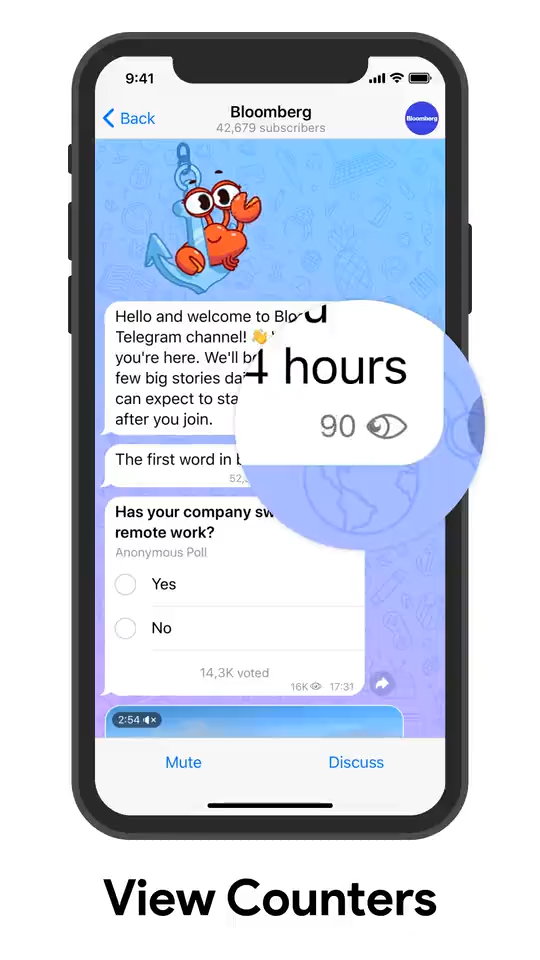
启用后台下载功能
检查应用设置
- 访问Telegram设置
- 打开应用:
- 启动Telegram手机版应用,确保您已经登录到您的账户。
- 进入设置菜单:
- 在Telegram主界面,点击左上角的菜单图标(三条横线),然后选择“设置”选项,进入应用的设置界面。
- 打开应用:
- 检查数据和存储设置
- 找到数据和存储选项:
- 在设置菜单中,找到并点击“数据和存储”选项,这里包含了与下载和存储相关的各种设置。
- 查看自动下载设置:
- 在“数据和存储”页面,找到“自动下载媒体”部分。这里可以设置在Wi-Fi和移动数据连接下自动下载的媒体类型和大小限制。
- 找到数据和存储选项:
启用下载选项
- 启用自动下载功能
- 设置自动下载:
- 在“自动下载媒体”部分,您可以根据个人需求设置自动下载的媒体类型,例如照片、视频、文件等。在Wi-Fi和移动数据下分别设置自动下载选项,确保在不同网络环境下均能自动下载。
- 调整下载限制:
- 如果默认设置过于保守,可以调整自动下载的文件大小限制,确保较大的文件也能自动下载。
- 设置自动下载:
- 启用后台下载
- 检查后台权限:
- 确保Telegram拥有在后台运行和下载文件的权限。打开设备设置,找到“应用和通知”或“应用管理”,选择“Telegram”,然后确保启用了“后台活动”或“允许后台数据使用”选项。
- 启用后台下载:
- 在“数据和存储”选项下,确保已启用“后台下载”或类似的选项。如果没有专门的后台下载选项,确保其他自动下载和后台活动权限已正确设置。
- 检查后台权限:
- 优化下载体验
- 网络连接优化:
- 为确保最佳下载体验,建议在稳定的Wi-Fi网络下进行大文件的下载。可以通过设备设置,确保Wi-Fi连接稳定,不会因为设备待机或锁屏而中断。
- 节能模式设置:
- 某些设备在节能模式下会限制应用的后台活动。检查设备的电池和节能设置,确保Telegram在节能模式下仍能正常运行和下载。
- 网络连接优化:
保持应用在后台运行
Android设备的后台运行设置
- 允许后台活动
- 访问应用设置:
- 打开设备设置,选择“应用和通知”或“应用管理”。
- 找到并选择Telegram安卓版应用。
- 启用后台活动:
- 在Telegram应用信息页面,找到“电池”或“电池使用”选项。
- 确保启用了“允许后台活动”或“允许后台数据使用”选项。这样可以确保Telegram在后台继续运行并下载文件。
- 访问应用设置:
- 调整电池优化设置
- 禁用电池优化:
- 在设备设置中,找到“电池”选项,然后选择“电池优化”。
- 在电池优化列表中,找到Telegram应用并选择“不优化”或“不要优化”。这可以防止系统在后台关闭Telegram以节省电量。
- 禁用电池优化:
- 启用无限制的数据使用
- 数据使用设置:
- 在设备设置中,选择“网络和互联网”或“连接”,然后进入“数据使用”。
- 找到并选择“Telegram”应用,确保启用了“无限制的数据使用”选项。这样,即使在使用节省数据模式时,Telegram也能在后台使用数据。
- 数据使用设置:
- 使用设备维护工具
- 设备维护和优化:
- 某些Android设备(如三星)有设备维护或优化工具,这些工具可能会限制后台活动。
- 打开设备维护工具,找到“电池”或“性能模式”选项,确保将Telegram设为“不受限制”或“高性能模式”,以防止系统关闭后台进程。
- 设备维护和优化:
iOS设备的后台运行设置
- 允许后台应用刷新
- 访问设置菜单:
- 打开iOS设备的“设置”应用,向下滚动找到并点击“Telegram”。
- 启用后台应用刷新:
- 在Telegram的设置页面,确保“后台应用刷新”选项已启用。这样可以允许Telegram在后台更新内容和下载文件。
- 访问设置菜单:
- 检查通知设置
- 确保通知正常:
- 在“设置”应用中,找到“通知”选项,然后选择“Telegram”。
- 确保已启用通知,这样可以确保Telegram在后台接收并处理新消息和下载任务。
- 确保通知正常:
- 调整电池设置
- 电池优化和管理:
- 在“设置”应用中,选择“电池”选项,检查“电池健康”状态。
- 确保“低电量模式”未启用,因为低电量模式会限制后台活动。只在电量非常低时启用此模式,以确保Telegram能正常在后台运行。
- 电池优化和管理:
- 管理应用权限
- 检查应用权限:
- 在“设置”应用中,选择“隐私”选项,然后检查“照片”、“麦克风”等权限,确保Telegram拥有必要的权限以正常运行。
- 确保Telegram拥有在后台运行的权限,不受系统权限限制。
- 检查应用权限:
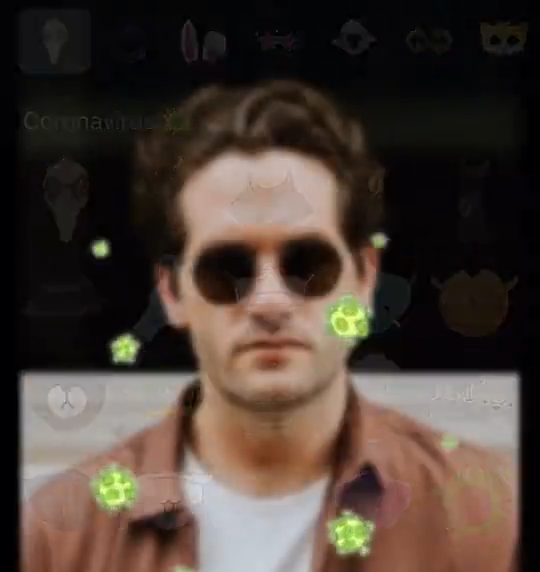
优化设备性能
关闭不必要的应用
- 减少后台应用
- 查看运行中的应用:
- 打开设备设置,选择“应用和通知”或“应用管理”,然后查看“运行中的应用”。在这里,您可以看到所有当前运行的应用列表。
- 关闭不必要的应用:
- 对于不需要的应用,选择相应的应用并点击“强制停止”或“关闭”按钮。这可以释放设备的内存和处理能力,确保Telegram在后台运行时拥有更多资源。
- 查看运行中的应用:
- 使用任务管理器
- 打开任务管理器:
- 在Android设备上,可以通过点击“最近应用”按钮打开任务管理器。在iOS设备上,双击主屏幕按钮或从屏幕底部上滑并暂停以打开任务管理器。
- 滑动关闭应用:
- 在任务管理器中,滑动不需要的应用程序将其关闭,确保只保留必要的应用运行。这将释放内存和CPU资源,提高设备性能。
- 打开任务管理器:
提高网络连接速度
- 连接稳定的Wi-Fi
- 选择优质的Wi-Fi网络:
- 确保您的设备连接到信号强、速度快的Wi-Fi网络。尽量避免使用公共Wi-Fi,因为这些网络通常速度较慢且不稳定。
- 优化路由器位置:
- 将路由器放置在设备附近的开放区域,避免障碍物阻挡信号。确保路由器和设备之间的距离尽可能近,以提高网络连接速度。
- 选择优质的Wi-Fi网络:
- 使用5GHz频段
- 切换到5GHz网络:
- 如果路由器支持5GHz频段,请将设备连接到5GHz网络。相比2.4GHz网络,5GHz频段通常干扰更少,速度更快。
- 更新路由器固件:
- 定期更新路由器的固件,以获得最新的性能优化和安全修复。这有助于提高整体网络连接速度和稳定性。
- 切换到5GHz网络:
- 重启路由器和设备
- 重启设备:
- 定期重启您的设备可以清除缓存和临时文件,改善设备性能。长按电源按钮,选择“重启”或“关机”,然后再次启动设备。
- 重启路由器:
- 通过重启路由器,清除路由器缓存并重新建立网络连接。通常只需断开电源几秒钟,然后重新连接电源即可。
- 重启设备:
- 减少网络拥塞
- 限制其他设备使用:
- 如果家中有多个设备同时使用网络,可能会导致网络拥塞。尝试限制其他设备的网络使用,确保Telegram下载时有足够的带宽。
- 使用网络管理工具:
- 一些路由器和应用程序提供带宽管理功能,可以优先分配带宽给特定设备或应用,以提高网络连接速度。
- 限制其他设备使用:
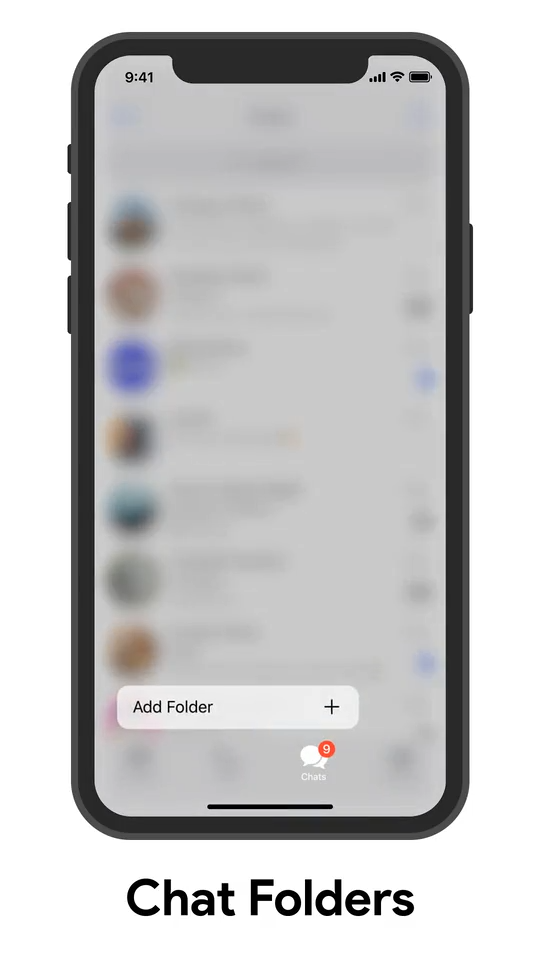
解决下载中断问题
常见问题及解决方法
- 网络不稳定
- 问题描述:
- 下载过程中网络连接不稳定是导致下载中断的常见原因,尤其是在使用公共Wi-Fi或信号不佳的地方。
- 解决方法:
- 尽量使用稳定且信号强的Wi-Fi网络。可以尝试靠近路由器或使用信号增强器来改善网络质量。
- 问题描述:
- 设备电量不足
- 问题描述:
- 设备在低电量模式下可能会限制后台活动,导致下载中断。
- 解决方法:
- 确保设备电量充足,避免在低电量模式下进行大文件下载。如果电量低,可以连接充电器以维持下载任务。
- 问题描述:
- 后台活动限制
- 问题描述:
- 某些设备在后台活动受到限制时,应用可能无法继续下载。
- 解决方法:
- 检查设备的后台活动设置,确保Telegram拥有后台运行的权限。可以在“设置” -> “电池” -> “电池优化”中将Telegram设为不优化。
- 问题描述:
检查网络连接
- Wi-Fi连接检查
- 确保连接稳定:
- 确保设备连接到稳定的Wi-Fi网络,可以通过访问网络速度测试网站(如Speedtest.net)检查网络速度和稳定性。
- 重新连接Wi-Fi:
- 如果Wi-Fi信号不稳定,可以尝试断开连接并重新连接网络。也可以重启路由器,刷新网络连接。
- 确保连接稳定:
- 移动数据连接检查
- 切换到移动数据:
- 如果Wi-Fi连接不佳,可以切换到移动数据连接,确保网络连接稳定。请注意,使用移动数据可能会消耗大量流量。
- 检查数据使用限制:
- 确保移动数据没有设置限制,检查“设置” -> “网络和互联网” -> “数据使用”中的数据使用情况。
- 切换到移动数据:
- VPN连接检查
- 使用VPN:
- 某些地区可能限制Telegram的使用,通过VPN可以绕过这些限制。选择可靠的VPN服务,确保VPN连接稳定。
- 检查VPN状态:
- 确保VPN连接正常工作,可以通过切换VPN服务器或重启VPN来解决连接问题。
- 使用VPN:
- 重启网络设备
- 重启路由器和设备:
- 重启路由器和设备可以解决大多数网络连接问题。断开路由器电源几秒钟后重新连接,然后重启设备。
- 重启路由器和设备:
- 更新设备和应用
- 更新操作系统和应用:
- 确保设备操作系统和Telegram应用都是最新版本。系统更新和应用更新通常会修复已知的连接问题。
- 更新操作系统和应用:
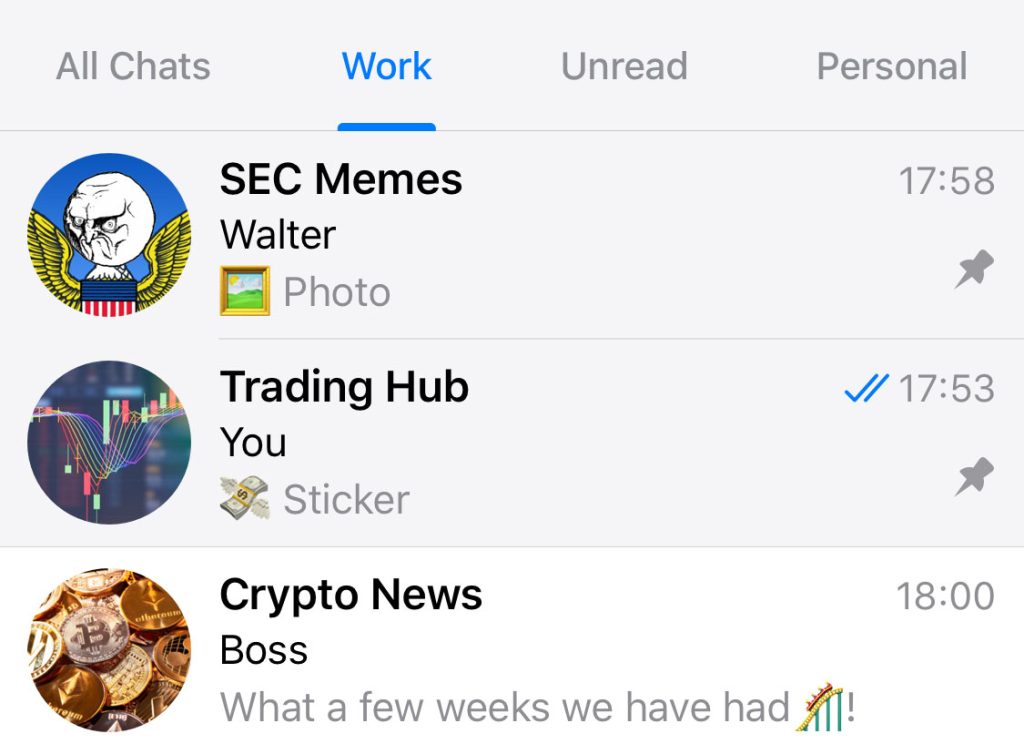
使用VPN提高下载稳定性
选择可靠的VPN服务
- 选择知名VPN服务
- 优质服务商:
- 选择市场上知名度高且口碑好的VPN服务商,如ExpressVPN、NordVPN、Surfshark等。这些服务商提供稳定的连接、高速服务器以及良好的客户支持。
- 用户评价和评分:
- 查阅用户评价和评分,通过第三方评测网站或应用商店的评论了解不同VPN服务的实际使用情况和用户满意度。
- 优质服务商:
- 考虑安全性和隐私保护
- 加密技术:
- 确保选择的VPN服务提供强大的加密技术(如AES-256),以保障数据传输的安全性和隐私保护。
- 无日志政策:
- 优选那些承诺不记录用户活动和连接日志的VPN服务商,以最大程度保护用户隐私。
- 加密技术:
- 评估服务器覆盖范围
- 全球服务器分布:
- 选择服务器覆盖范围广泛的VPN服务商,确保在世界各地都有服务器可用。这有助于在不同地区找到最快、最稳定的服务器。
- 专用服务器:
- 某些VPN服务商提供专用服务器(如P2P下载服务器),这些服务器优化了下载速度和稳定性,可以更好地满足下载需求。
- 全球服务器分布:
配置VPN连接
- 下载安装VPN应用
- 从官方渠道下载:
- 访问VPN服务商的官方网站或通过Google Play商店、App Store下载官方VPN应用程序,确保安装的是正版应用。
- 注册和订阅:
- 下载后,注册一个账号并选择适合自己的订阅计划。大多数VPN服务商提供月度、季度和年度订阅选项。
- 从官方渠道下载:
- 配置VPN设置
- 登录并连接:
- 打开VPN应用,使用注册的账号登录。然后选择一个合适的服务器,点击连接按钮建立VPN连接。
- 优化设置:
- 在应用设置中,可以选择协议类型(如OpenVPN、IKEv2等)、启用自动连接功能和配置DNS选项。这些设置可以帮助优化连接速度和稳定性。
- 登录并连接:
- 切换服务器
- 选择最快服务器:
- 如果当前服务器连接速度不理想,可以在VPN应用中选择其他服务器。优先选择地理位置较近、延迟较低的服务器以提高下载速度。
- 使用自动选择功能:
- 某些VPN应用提供自动选择最快服务器的功能,启用此功能可以帮助自动连接到最佳服务器,确保连接的稳定性和速度。
- 选择最快服务器:
- 检查VPN连接状态
- 确保连接稳定:
- 在连接VPN后,可以使用网络速度测试工具(如Speedtest.net)检查连接速度和稳定性。确保VPN连接稳定且速度满足下载需求。
- 处理连接问题:
- 如果遇到连接问题,可以尝试断开并重新连接VPN,切换服务器,或联系VPN服务商的客户支持寻求帮助。
- 确保连接稳定:
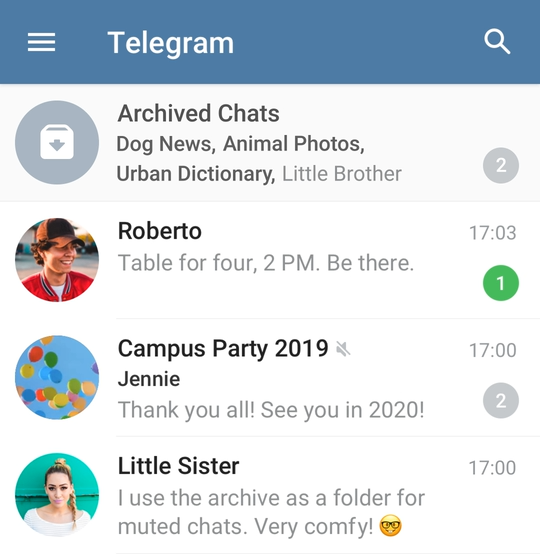
管理下载的文件
查看已下载文件
- 在Telegram中查找下载文件
- 打开Telegram应用:
- 启动Telegram应用,进入主界面。
- 进入“已保存的消息”:
- 在聊天列表中,点击顶部的“已保存的消息”对话,这里是个人存储区,常用来保存重要信息和文件。
- 查看下载文件:
- 在“已保存的消息”中,向下滚动以查看已保存和下载的文件。您也可以使用搜索功能快速找到特定文件。
- 打开Telegram应用:
- 在文件管理器中查找下载文件
- 使用文件管理器应用:
- 打开设备上的文件管理器应用,通常命名为“文件”或“我的文件”。
- 导航到Telegram文件夹:
- 在文件管理器中,进入主存储或SD卡存储,找到名为“Telegram”的文件夹。通常,Telegram会将下载的文件保存在此文件夹中。
- 访问“Telegram Documents”文件夹:
- 在“Telegram”文件夹中,找到并进入“Telegram Documents”文件夹,这里存储了通过Telegram下载的文档和文件。
- 使用文件管理器应用:
清理无用文件
- 手动删除无用文件
- 选择文件:
- 在文件管理器中,浏览“Telegram Documents”文件夹,选择不再需要的文件。通常,文件管理器提供多选功能,可以一次性选择多个文件。
- 删除文件:
- 选择完无用文件后,点击删除按钮(通常是垃圾桶图标),确认删除操作。删除后,这些文件将被移到设备的回收站或永久删除。
- 选择文件:
- 使用清理应用
- 下载和安装清理应用:
- 如果设备上没有内置的清理工具,可以下载第三方清理应用(如CCleaner、Files by Google等)来帮助清理无用文件。
- 扫描设备:
- 打开清理应用,执行设备扫描。扫描后,应用会列出不需要的文件和缓存,包括Telegram下载的无用文件。
- 批量删除:
- 根据清理应用的建议,选择不需要的文件进行删除。通常,清理应用可以一次性删除多个文件和缓存,简化操作过程。
- 下载和安装清理应用:
- 定期清理
- 设置定期清理提醒:
- 定期清理下载文件有助于保持设备存储空间的充足和整洁。可以在日历应用中设置提醒,定期进行文件管理和清理操作。
- 启用自动清理功能:
- 某些清理应用提供自动清理功能,可以定期扫描和删除无用文件。启用此功能后,应用会自动管理设备存储,保持最佳性能。
- 设置定期清理提醒:
在哪里可以下载Telegram安卓中文版?
您可以从Google Play商店下载Telegram安卓中文版。打开Google Play商店,搜索“Telegram”,找到由Telegram FZ-LLC开发的应用并点击“安装”。如果无法访问Google Play商店,可以通过Telegram官方网站(https://telegram.org)下载APK文件。
下载Telegram安卓中文版需要哪些系统要求?
Telegram安卓客户端要求设备运行Android 4.1或更高版本。确保您的设备有足够的存储空间和稳定的网络连接,以便顺利完成下载和安装。您可以在设备设置的“关于手机”选项中检查当前的Android版本,并根据需要进行系统更新。
如何将Telegram界面切换到中文?
Telegram会根据设备的系统语言自动选择界面语言。如果您的设备语言已经设置为中文,Telegram会自动显示中文界面。如果界面仍显示为其他语言,您可以在Telegram应用内的“设置” -> “语言”选项中手动切换到简体中文或繁体中文。
下载和安装Telegram安卓中文版时遇到问题怎么办?
如果在Google Play商店下载时遇到问题,可以尝试清除应用商店的缓存和数据,确保网络连接稳定,或者重启设备。如果问题依旧,可以通过Telegram官方网站下载APK文件,或者使用第三方应用商店如APKMirror下载应用。
如何确保下载的Telegram安卓中文版是安全的?
为了确保下载的应用安全,建议从官方渠道获取,即Google Play商店或Telegram官方网站(https://telegram.org)。避免从不明来源或不可信的第三方网站下载,以防下载到包含恶意软件的版本。下载后,可以使用设备的安全软件进行扫描。
如何更新Telegram安卓中文版?
在Google Play商店中,搜索“Telegram”,如果有新版本,会显示“更新”按钮。点击更新即可。如果是从官方网站下载的APK文件,可以定期访问网站,下载并安装最新版本覆盖旧版本。更新前,确保设备有足够的存储空间和稳定的网络连接。